Einen Arbeitsbereich speichern
Der Arbeitsbereich umfasst:
-
Die von Ihnen geladenen Tabellen
-
Die von Ihnen erstellten Verknüpfungsdefinitionen
-
Die von Ihnen durchgeführten Datenvorbereitungs-/Transformationsoperationen
-
Alle von Ihnen definierten Summierungen und Exporte
Tabellen, die aktuell in Ihrem Vorschaufenster geöffnet sind, sind nicht im Arbeitsbereich mit inbegriffen.
Sie können Ihren Arbeitsbereich jederzeit speichern und Sie können dies noch einmal laden, um mit dem Vorbereiten Ihrer Daten fortzufahren.
Es ist zu beachten, dass das Importprogramm für begrenzten Text in Monarch Complete Version 2020.1 aktualisiert worden ist. Arbeitsbereiche mit diesem neuen Importprogramm können daher in älteren Versionen der Software nicht mehr verwendet werden. Bevor ein Arbeitsbereich gespeichert wird, wird ein Warnhinweis zur Versionskompatibilität angezeigt, der auf dieses potenzielle Problem hinweist.
-
Wählen Sie das Anwendungsmenü-Symbol in der oberen rechten Ecke des Fensters, in dem Sie sich gerade befinden.
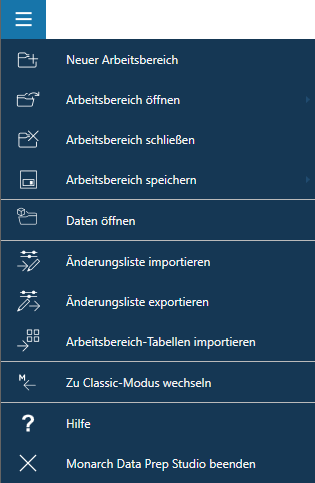
-
Wählen Sie Arbeitsbereich speichern und dann eine Speicheroption aus:
-
Speichern – Den Arbeitsbereich auf Ihrem Computer speichern.
-
Geben Sie den Pfad und den Namen des Arbeitsbereichs in die entsprechenden Felder des Dialogfelds „Speichern unter“ ein und klicken Sie dann auf Speichern.
-
Speichern unter – Den Arbeitsbereich unter einem anderen Namen auf Ihrem Computer speichern.
-
Geben Sie den Pfad und den neuen Namen des Arbeitsbereichs in die entsprechenden Felder des Dialogfelds „Speichern unter“ ein und klicken Sie dann auf Speichern.
Wenn Sie einen Arbeitsbereich, der auf einem passwortgeschützten Arbeitsbereich basiert, über den Befehl Speichern unter speichern, wird das folgende Dialogfeld angezeigt.
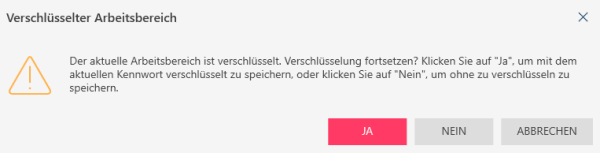
Wenn Sie Ja auswählen, wird Ihr neuer Arbeitsbereich mit dem für den ursprünglichen Arbeitsbereich festgelegten Passwort verschlüsselt. Wenn Sie Nein auswählen, kann der neue Arbeitsbereich ohne Passwort geöffnet werden.
-
Mit Passwort speichern – Den Arbeitsbereich mit einem Passwort auf Ihrem Computer speichern.
-
Geben Sie den Pfad und den Namen des Arbeitsbereichs in die entsprechenden Felder des Dialogfelds „Speichern unter“ ein und klicken Sie dann auf Speichern. Geben Sie im nächsten Popup-Fenster ein Passwort ein, bestätigen Sie es und klicken Sie dann auf OK.
-
Mit Kennwort speichern unter – Den Arbeitsbereich unter einem anderen Namen und mit Kennwort auf Ihrem Computer speichern.
-
Geben Sie den Pfad und den neuen Namen des Arbeitsbereichs in die entsprechenden Felder des Dialogfelds „Speichern unter“ ein und klicken Sie dann auf Speichern. Geben Sie im nächsten Popup-Fenster ein Passwort ein, bestätigen Sie es und klicken Sie dann auf OK.
-
Auf Monarch-Server speichern – Den Arbeitsbereich auf Monarch-Server speichern.
Wählen Sie den Container, in dem Ihr Arbeitsbereich gespeichert werden soll, aus der Dropdown-Liste aus, geben Sie den neuen Arbeitsbereichsnamen in das entsprechende Feld des Dialogfelds Arbeitsbereich auf Monarch-Server speichern ein und klicken Sie dann auf OK.
-
- Wenn Ihr Arbeitsbereich Tabellen enthält, die nur durch Eingabe eines Passworts oder sensibler Verbindungszeichenfolgen geöffnet werden können, und Sie die Anwendung so eingestellt haben, dass sie bei jedem Speichern eines Arbeitsbereichs fragt, ob solche sensiblen Informationen gespeichert werden sollen, wird die folgende Aufforderung angezeigt.
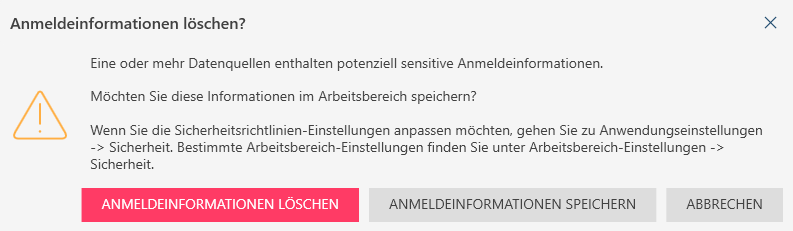
Wählen Sie eine der verfügbaren Optionen, um mit dem Speichern des Arbeitsbereichs fortzufahren.
© 2025 Altair Engineering Inc. All Rights Reserved.